ulead cool 3d给正方体添加红色纹理和扭曲特效
1、打开ulead cool 3d,进入它的主界面;

2、点击插入几何对象,找到并点击正方体;

3、将它添加到舞台,点击大小,调整好正方体的大小;
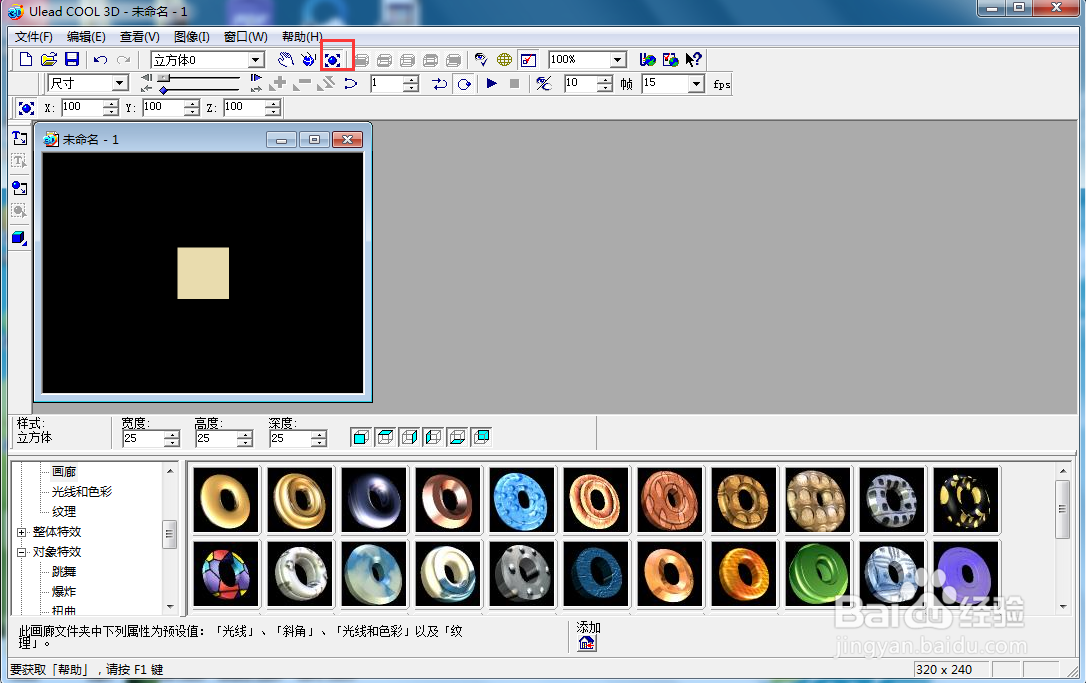

4、点击色彩,选择红色,按确定;

5、点击纹理,添加一种纹理样式;

6、将时间轴控件移到右边,点击添加关键帧;

7、点击对象特效下的扭曲,添加一种扭曲样式;

8、我们就给正方体加上了红色纹理和扭曲特效。

声明:本网站引用、摘录或转载内容仅供网站访问者交流或参考,不代表本站立场,如存在版权或非法内容,请联系站长删除,联系邮箱:site.kefu@qq.com。
阅读量:87
阅读量:43
阅读量:63
阅读量:126
阅读量:114